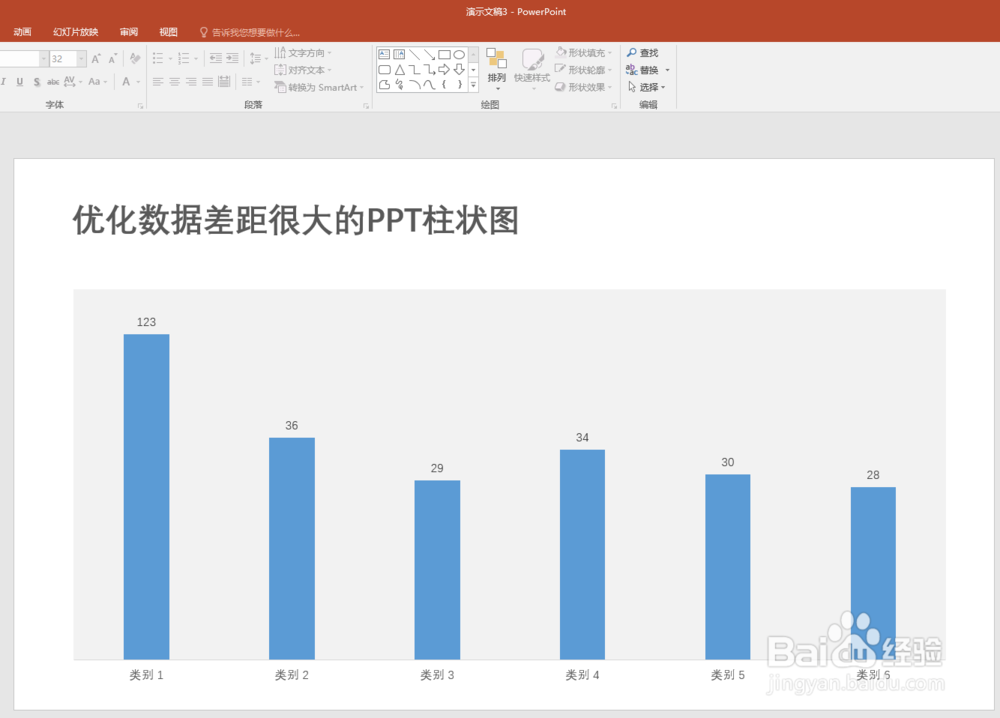1、打开PPT,建立空白演示文稿。
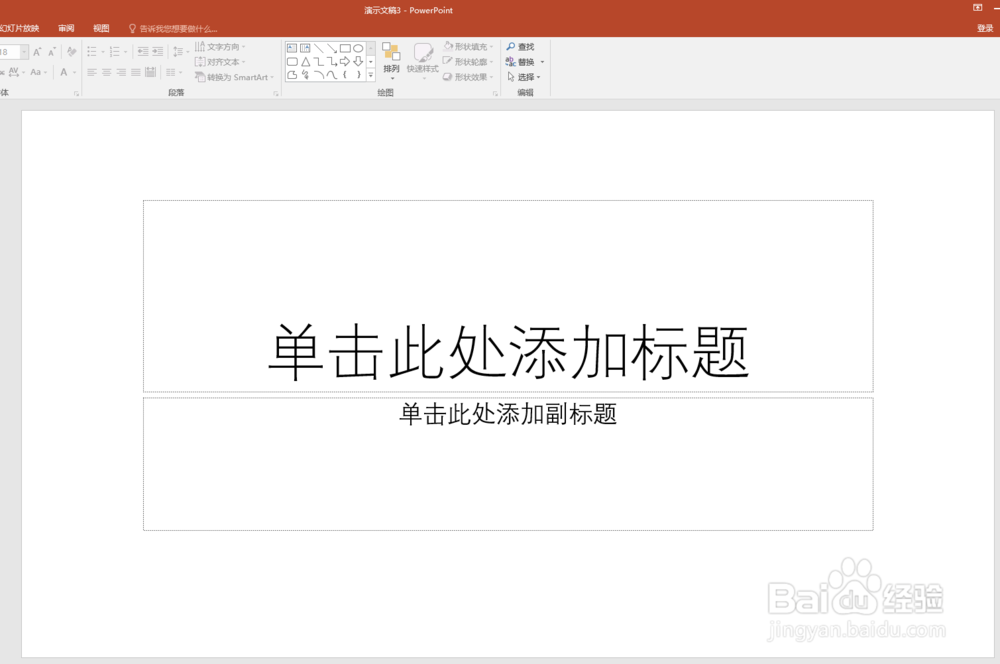
2、点击【插入】—【图表】—【簇状柱形图】。
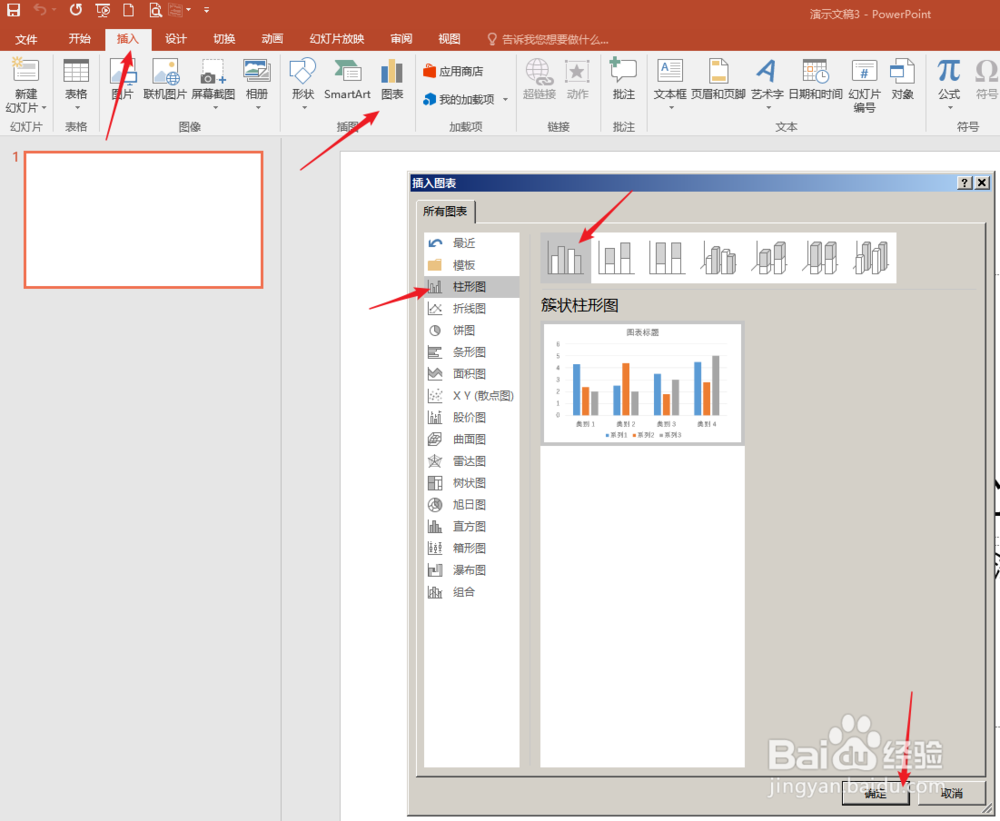
3、点击【确定】后,得到默认数据和样式的簇状柱形图。

4、在自动打开的Excel表格中输入源数据,柱状图自动生成。可以看到,大多数数据都比较接近,但是其中一个数据异常大,使得柱形很高,其余柱形的变化趋势都得不到体现。
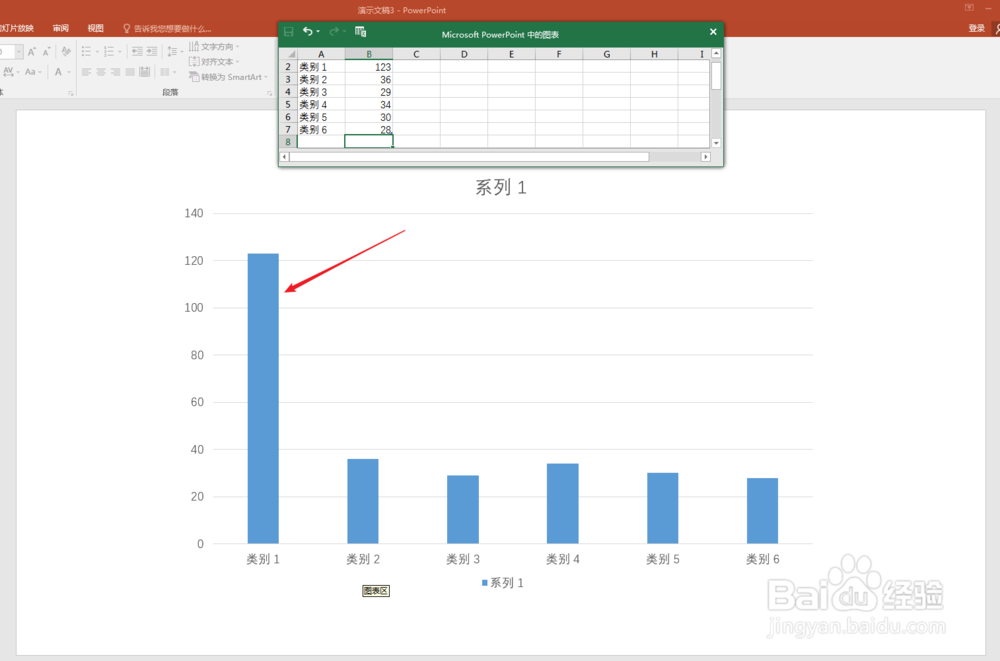
5、所以,可以把【类别1】数据单独作为一个数据列,而原数据列留空。
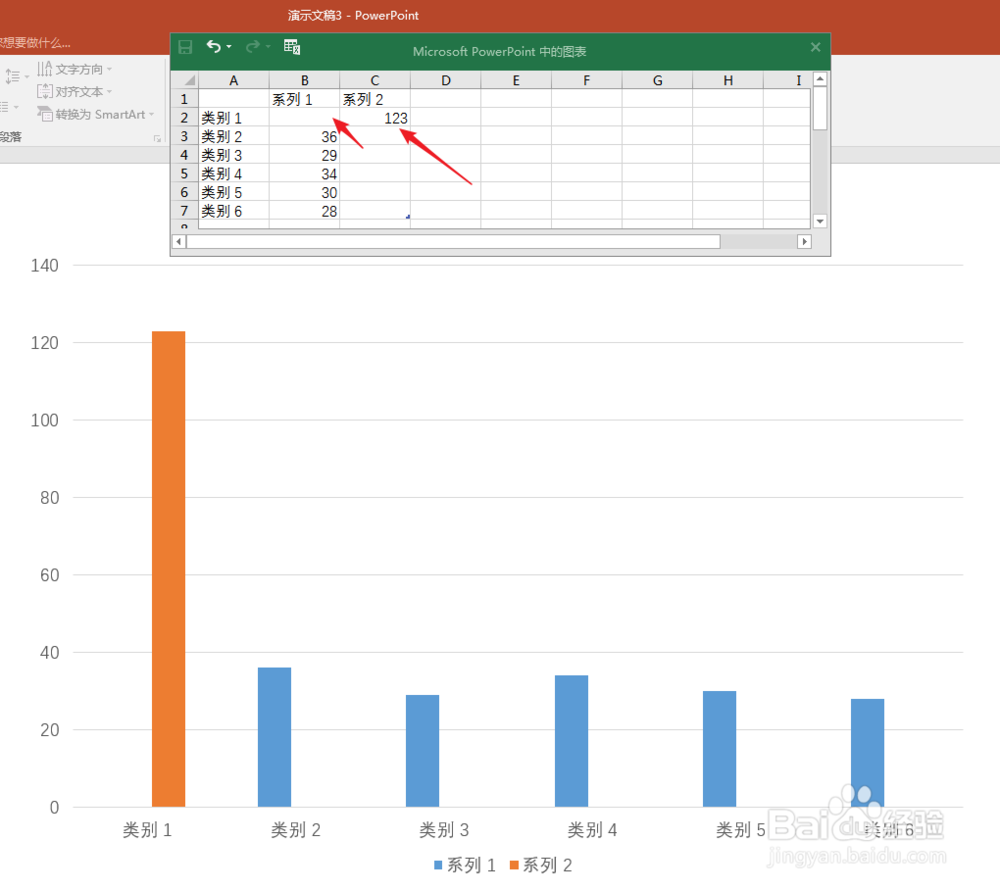
6、然后选中图表,点击【更改图表类型】。

7、在打开的窗口中,点击左侧的【组合】,在右侧,两个数据列都选用簇状柱形图,把正常数据所在的【系列1】勾选【次坐标轴】。
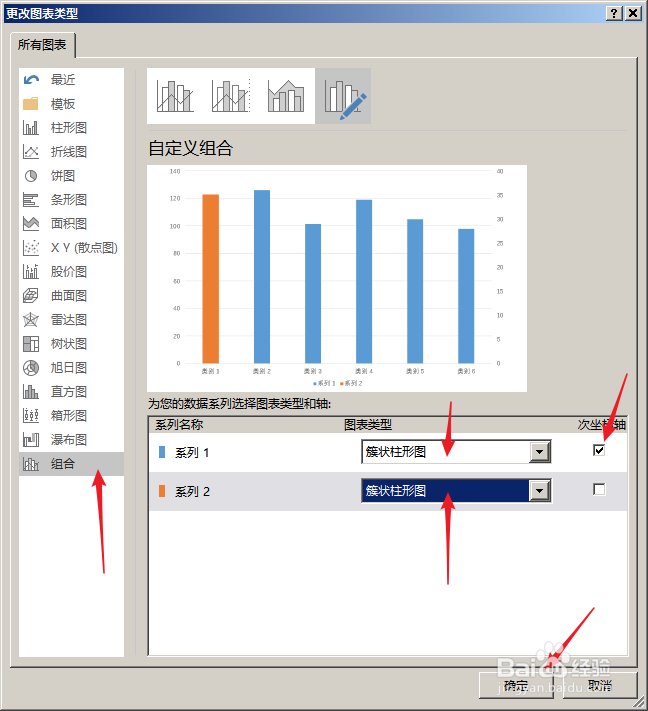
8、点击【确定】后,得到组合图表。

9、可以看到,刚才异常数据的柱形已经变得和其他正常数据的柱形差不多高了,而且正常数据的柱形也体现了数据变化趋势。

10、但是仍然要体现异常数据特别大这个现实。双击正常数据所在的纵坐标轴,在右侧自动打开设置窗口,增大坐标轴最大值,使得柱形稍矮。
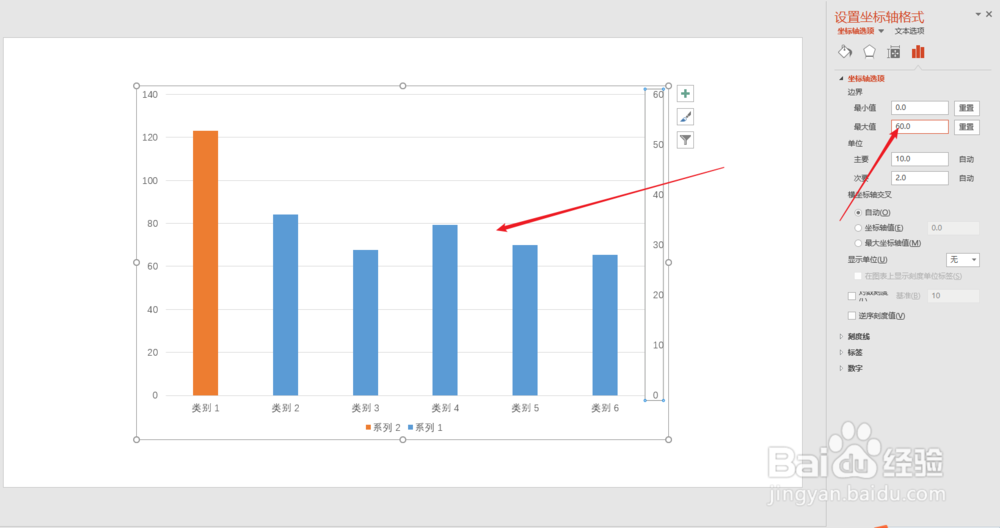
11、这样,所有数据的柱形都比较接近了,再标注上数据,就得到了最终的效果图。